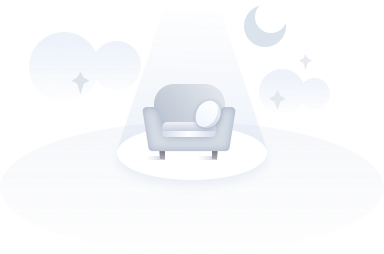杭州互联网法院操作指南
一、立案法官操作指南
在案件进入到立案审核阶段后,立案法官登录网上诉讼平台。点击【我的诉讼】。

可以看到【立案审核】的案件,并对其进行立案操作。点击【立案】。

上方有一栏功能栏,有:【立案】、【撤诉处理】、【当事人送达处理】、【被告关联码】。
1.1立案审核
法官根据案件情况,可对诉讼状态为“立案审核”的案件进行【决定立案】、【退回补证】、【不予受理】三个操作。【决定立案】需填写案号,立案后将进入原告诉讼费缴纳阶段。【退回补证】将会把案件退回到原告,原告需要再提交相关起诉材料。【不予受理】案件将结束。
1.2撤诉处理
若案件已经立案,但是原告未缴纳诉讼费,超过了规定的时限,则法官可进入【撤诉处理】。

点击【未缴费撤诉处理】。


若同意撤诉,则案件流程结束。
1.3当事人送达处理
点击后,可以查看当事人的送达信息。

点击【送达确认信息】,可以查看原告的信息。

如被告不能进行线上确认或不配合进行确认,法官可在线上对确认进行操作处理。

1.4管辖异议处理
查看管辖异议信息,并进行处理。

点击【等待处理】。

可根据被告提出的管辖异议做出同意或驳回的操作,若同意管辖异议,则案件结束。
二、审判庭法官操作指南
在被告进行【送达确认】后,案件进入到分案环节,此时将由审判庭法官进行操作。案件进度页面上方有一栏功能卡片栏,有功能卡片:【分案】、【庭审排期】、【争议焦点】、【编写判决书】、【管辖异议处理】、【撤诉处理】。
2.1分案
审判法官登录系统后,进入【我的案件】。
在【待分案件】中找到需要分案的案件,点击【分案】按钮。

选择审判庭、审判员、书记员后,点击保存,此时案件进入【举证】状态,原被告当事人双方可进行线上举证。同时法官可以在系统中进行排期以及编写争议焦点。

2.2举证质证
审判法官在【我的案件】中可以找到在当前账户下的案件,并可以在操作栏中进行结束举证、延长举证、提醒当事人等操作。

2.3庭审排期
进入【庭审排期】,审判法官可以在该页面查看排期或进行排期操作。

点击【庭审排期】

设置开庭房间及日期。设置好开庭日期后,保存。需要注意:1、如果当前排期未开庭,重新排期即为修改开庭时间,会发通知到当事人。2、如果最新庭审记录已开庭,重新排期即为新增一次开庭,会发通知到当事人。
设置完毕后可以进行重新排期或者增加庭审旁观者。

2.4争议焦点
点击【争议焦点】。

法官输入“争议焦点”内容后点击【保存】。
2.5在线庭审
法官在庭审时间到了之后,进入我的案件,找到要开庭的案件。

点击【进入庭审】按钮,进入庭审。

在各方人员都连接上线后,法官可以点击右上角【开庭】按钮开庭。开庭后,系统将开始进行庭审录像。开庭后,右上角将出现两个按钮【暂停录制】和【休庭】。【暂停录制】是停止系统后台的录像功能。【休庭】将关闭所有人的在线庭审界面,并暂时结束庭审,要再次开庭需要重新进行【庭审排期】后再根据排期的时间再次开庭。同时每个接入的界面都有【禁言】按钮,法官可以对指定接入的人员禁言。

若庭审结束,可在点击【休庭】之后,返回“我的案件”页面寻找相应案件,进行【庭审结束(全部)】操作,在确认不在庭审之后,点击【确定】按钮,以结束庭审。
2.6编写判决书
在庭审结束后,诉讼状态切换为“待判决”,法官需要编写判决书。找到案件,点击【编写判决书】。


法官编写判决书后,可以上传附件。然后【保存草稿】或者【正式发布】,正式发布后,案件流程即完成。
三、书记员操作指南
书记员只会在庭审时进入,记录庭审笔录。登录后进入我的案件,找到即将庭审的案件,点击【进入庭审】。


在庭审过程中,书记员记录笔录,并在最后【提交笔录】。
四、系统管理员操作指南
系统管理员可以维护法律法规、调解员、焦点公告及帮助中心的信息。
4.1法律法规
登录系统后,点击【法律法规】。

1、点击【新增法律】按钮,可以新增法律法规。

2、点击某个法律法规的【查看法条】可以进入法条修改界面,可以新增、修改、删除法条。

3、【编辑】按钮可以修改法律法规基本信息。
4、【删除】按钮可以删除法律法规信息。
4.2焦点公告
点击【焦点公告】功能按钮。

1、点击【新增焦点公告】可以新增焦点公告信息。

2、【编辑】可以修改焦点公告信息。
3、【删除】可以删除焦点公告信息。
4.3帮助信息
点击【帮助信息】功能按钮。

1、点击【新增帮助信息】可以新增帮助信息。

2、【编辑】可以修改帮助信息。
3、【删除】可以删除帮助信息。
五、调解管理操作指南
5.1调解分配
调解管理员可在该页面对提交的案件进行分配管理员操作。也可以提前结束或者延长调解期限。

5.2调解案件
调解员可在我的案件中查找分配在自己账号下的调解案件进行调解,也可以进行结束或延长调解期限。

来源:微信公众号|杭州互联网法院。


公司决议下次,股东是否打赏的卡死了肯德基阿里
- 情感童声
- 性感男声
- 特别男声
- 普通男声
- 普通女声
- 0.7X
- 1.0X
- 1.5X
- 2X
- 3X
- 4X
- 特大
- 大
- 标准
- 小
猜你喜欢
换一换作者推荐
换一换常见问题
-
1、“点读”是什么?
点读是点睛网APP中的一款全民学法的人工智能(AI)新产品。它能“识字”和“朗读”,它使“读屏”变“听书”,解放读者的眼睛和颈椎。它使“讲课”变“写作”,解放讲师的时间和身心。
-
2、“点读”的作者?
在点睛网PC或APP端注册,登录点睛网PC端个人后台,点击“我的文章”,填写作者信息并上传文章。当第一篇文章通过编辑审核后,即成为点睛网的正式作者。
-
3、“点读”的文章?
作者在点睛网个人中心发布文章,编辑审核合格的才能呈现给读者。作者只能发布自己写的文章,不能发布或转发他人的文章。更不能发布有违法律法规、政府规定,或公序良俗、文明风尚、社会和谐等文章。
-
4、“点读”的审核?
作者文章上传后,编辑将在工作日最晚不超过24个小时、非工作日最晚不超过48个小时内完成审核。审核未通过的,说明理由。文章评论的审核,参照以上周期。